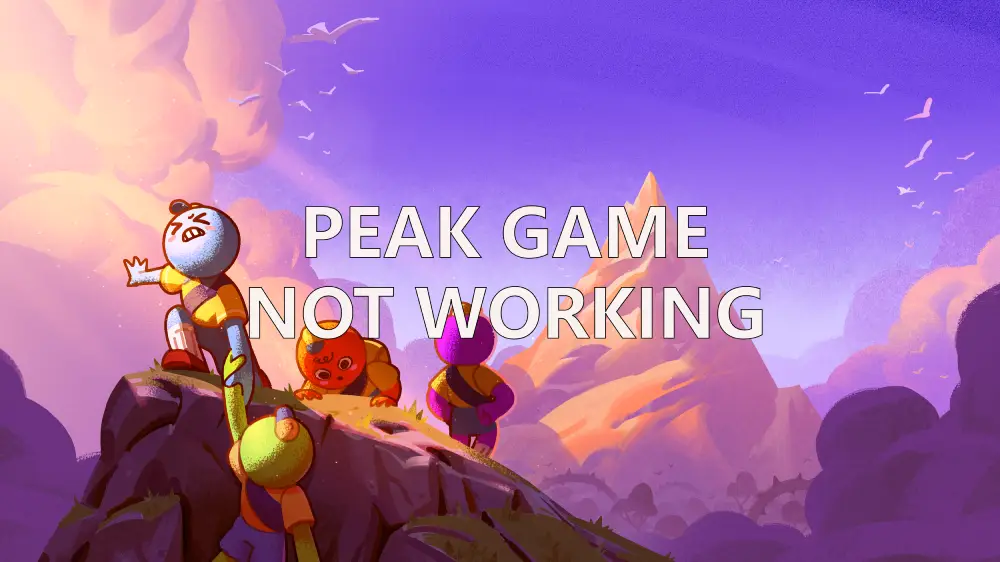Что происходит с PEAK
Многие игроки сообщают о мгновенных вылетах, чёрном экране или полной неработоспособности игры. Обычно это происходит сразу после запуска из Steam.
Иногда PEAK просто отказывается запускаться — без изображения, без звука, с короткой вспышкой и последующим закрытием. У некоторых игроков игра вылетает на старте, зависает на чёрном экране или выдаёт ошибки, связанные с DLL/DirectX. Проблемы неприятные, но почти всегда решаемые.
Что на самом деле происходит
PEAK использует серверы Photon (размещённые на AWS) для мультиплеерных соединений. Сейчас:
- Доступ к IP-адресам AWS намеренно блокируется
- Игра не может подключиться к серверу = нет соединения
- Это не ошибка самой игры — ограничение на вашей стороне
Проблемы при кросс-региональных подключениях
Если хост находится в России, а вы — в Европе или другой стране, может появляться сообщение: «Could not find the Photon room».
Ошибка возникает, потому что российский хост не может подключиться к Photon, и с вашей стороны комната просто не существует.
Почему PEAK не запускается и как это исправить
1. Повреждённые настройки разрешения
PEAK создан на Unity, и как многие Unity-игры, хранит настройки отображения в реестре Windows. Если они повреждены, игра может вылетать без предупреждения.
Решение:
- Откройте regedit
- Перейдите в: HKEY_CURRENT_USER\SOFTWARE\Landcrab\Peak
- Удалите все записи, начинающиеся с Screenmanager
- Перезапустите Steam и запустите игру
2. Вылет/чёрный экран при полноэкранном режиме
Иногда игра пытается стартовать в разрешении или режиме, которые ваш монитор не поддерживает.
Решение:
- В параметрах запуска Steam укажите:
-screen-fullscreen 0 -screen-width 1920 -screen-height 1080 - Если при запуске виден чёрный экран, нажмите Alt + Enter для перехода в оконный режим
3. Отсутствующие драйверы или библиотеки
Многие ошибки запуска (особенно связанные с DLL) вызваны отсутствием нужных компонентов. Убедитесь, что установлены и обновлены:
- DirectX (полный оффлайн-установщик)
- Microsoft .NET Framework 3.5 и 4.8
- Microsoft Visual C++ Redistributable (2010–2022, x86 и x64)
- Последние драйверы Nvidia или AMD
4. Ошибка 0xc000007b или DLL Missing
Часто появляется при несовпадении 32- и 64-битных DLL.
Решение:
- Переустановите все Visual C++ Redistributable
- Используйте Dependency Walker для поиска проблемной DLL (например, 32-битная msvcr120.dll в 64-битной системе)
- Замените файл из надёжного источника (например, dll-files.com)
5. Конфликт с оверлеями или фоновыми приложениями
Discord Overlay, MSI Afterburner или Steam Overlay могут мешать запуску.
Решение:
- Отключите все оверлеи
- Закройте Afterburner, RivaTuner и GeForce Experience перед запуском игры
6. Блокировка антивирусом или Windows Defender
Некоторые антивирусы помещают в карантин важные .exe или DLL-файлы.
Решение:
- Добавьте папку с установкой PEAK и peak.exe в исключения антивируса
- Временно отключите Windows Defender или сторонний антивирус для проверки
7. Ошибки DirectX: DXGI_ERROR_DEVICE_REMOVED / HUNG / RESET
Чаще всего связаны с падением драйвера видеокарты или перегревом.
Решение:
- Включите Debug Mode в панели управления Nvidia
- Ограничьте FPS через ПО вашей видеокарты
- Запустите PEAK в режиме DirectX 12: -force-d3d12
8. Пропадание или искажение звука
Если звука нет или он пропадает во время кат-сцен, проблема может быть в слишком высоком битрейте вывода.
Решение:
- ПКМ по значку динамика → «Звуки»
- Вкладка «Воспроизведение» → выбрать активное устройство → «Свойства»
- Установить более низкий формат (например, 16 бит, 44100 Гц)
- Отключить пространственный звук в том же меню
9. Случайные вылеты или сбои при сохранении
Часто вызваны перегревом или программами вроде OBS, оверлей-записью, утечками оперативной памяти.
Решение:
- Закройте все фоновые приложения
- Проверьте температуру системы через HWMonitor или FurMark
- Сбросьте разгон (если был) через кнопку «Reset» в MSI Afterburner
Лучший способ исправить проблему с запуском PEAK — LagoFast
Иногда PEAK не запускается из-за нестабильного соединения или перегруженных маршрутов, но этого можно полностью избежать. Оптимальное решение — использовать ускоритель игр LagoFast, который значительно ускоряет загрузку, стабилизирует соединение и снижает вероятность ошибок запуска.
Как использовать LagoFast
Шаг 1: Нажмите кнопку «Free Trial», чтобы бесплатно скачать и установить LagoFast на ПК.
Шаг 2: После установки введите «PEAK» в строку поиска LagoFast.
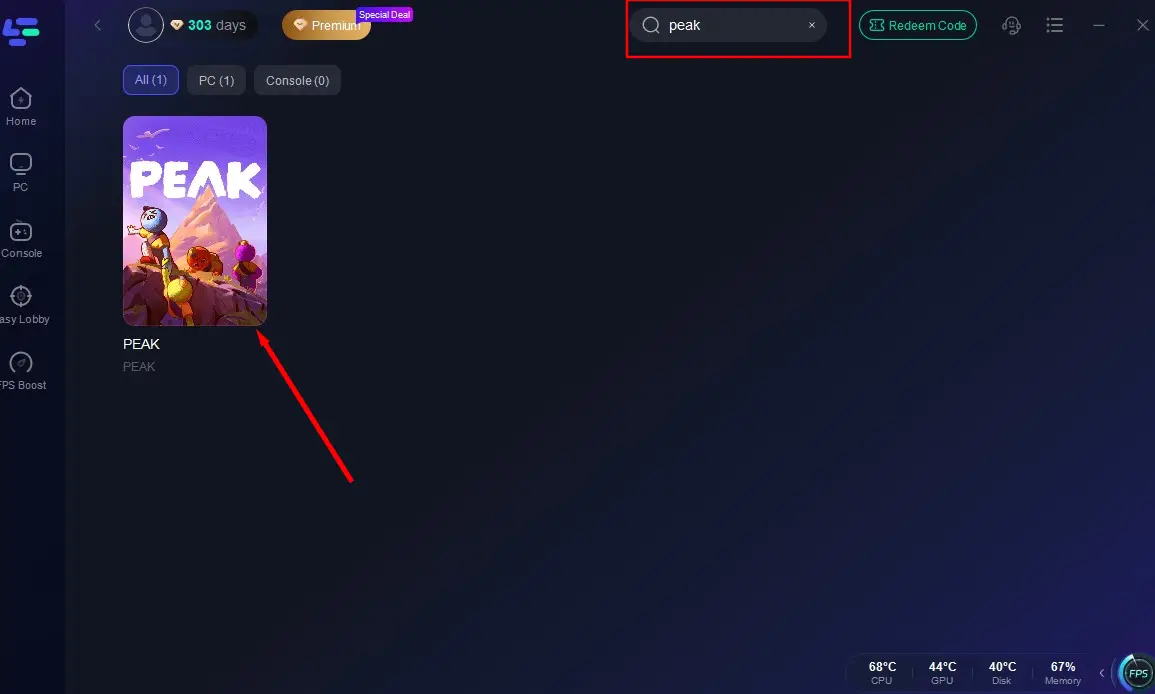
Шаг 3: Выберите сервер с наилучшей производительностью для PEAK и нажмите «Smart Boost» для начала ускорения.
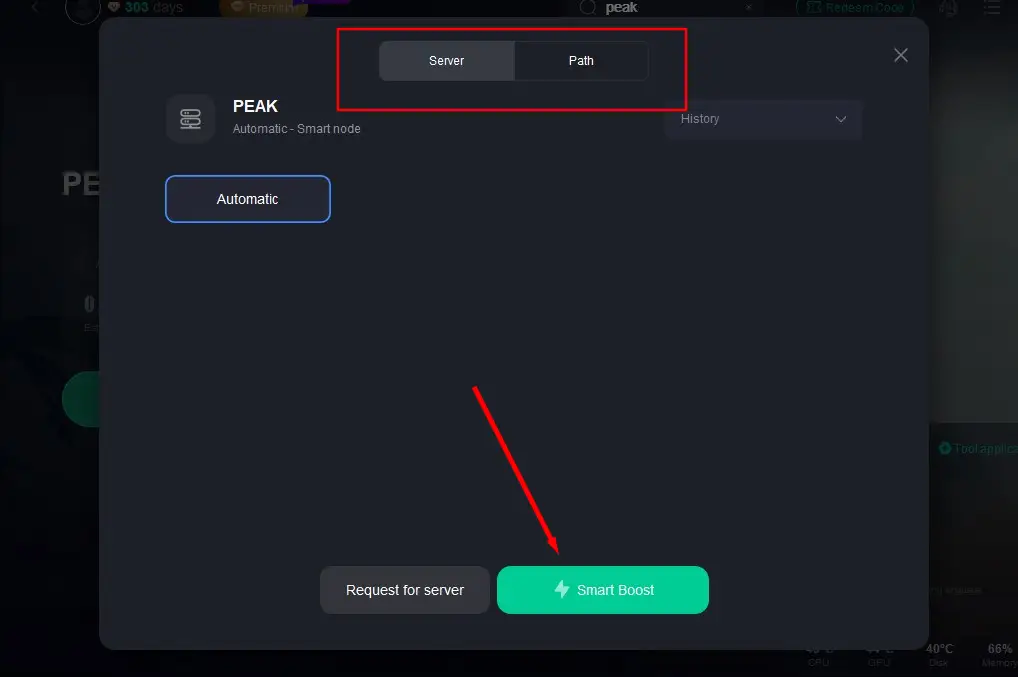
Шаг 4: После подтверждения ускорения нажмите «Start Game», чтобы запустить PEAK.
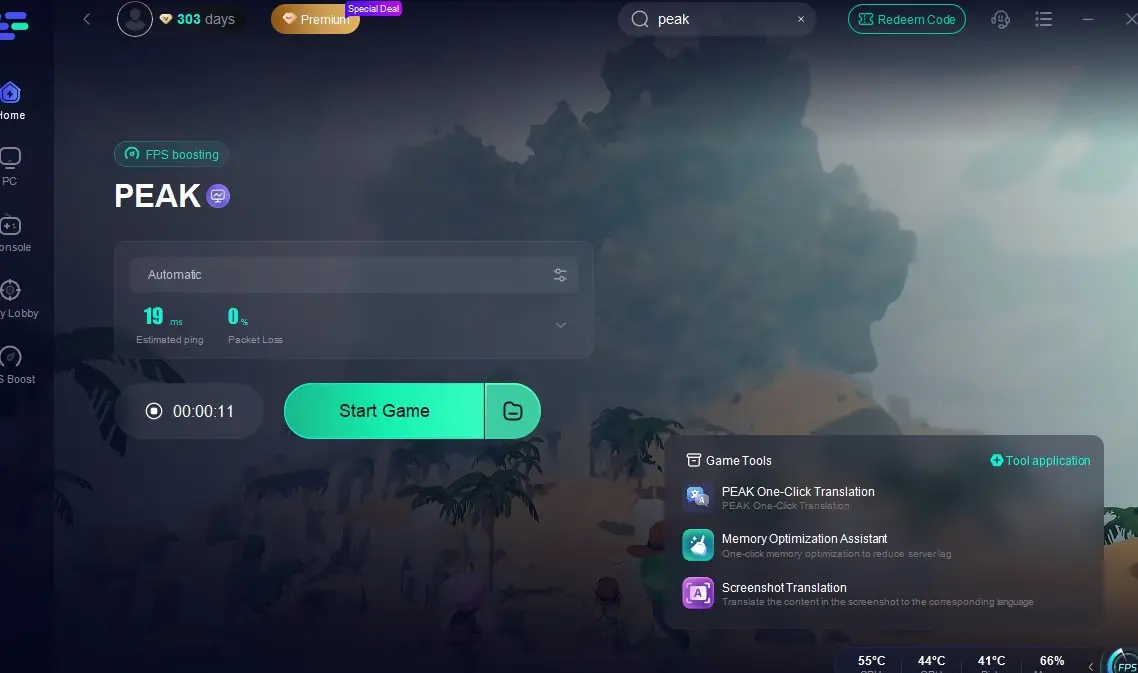
Моды для PEAK
LagoFast также предлагает различные моды для PEAK, например:
- PEAK 25 Player Mod
- No Fall Damage Mod
- Easy Backpack Mod
Они улучшают мультиплеер (поддержка более 4 игроков), уменьшают урон от падений и повышают выживаемость.
Инструкция по установке:
После поиска PEAK нажмите инструмент «Multiplayer/Unlimited Stamina & More» в правом нижнем углу.
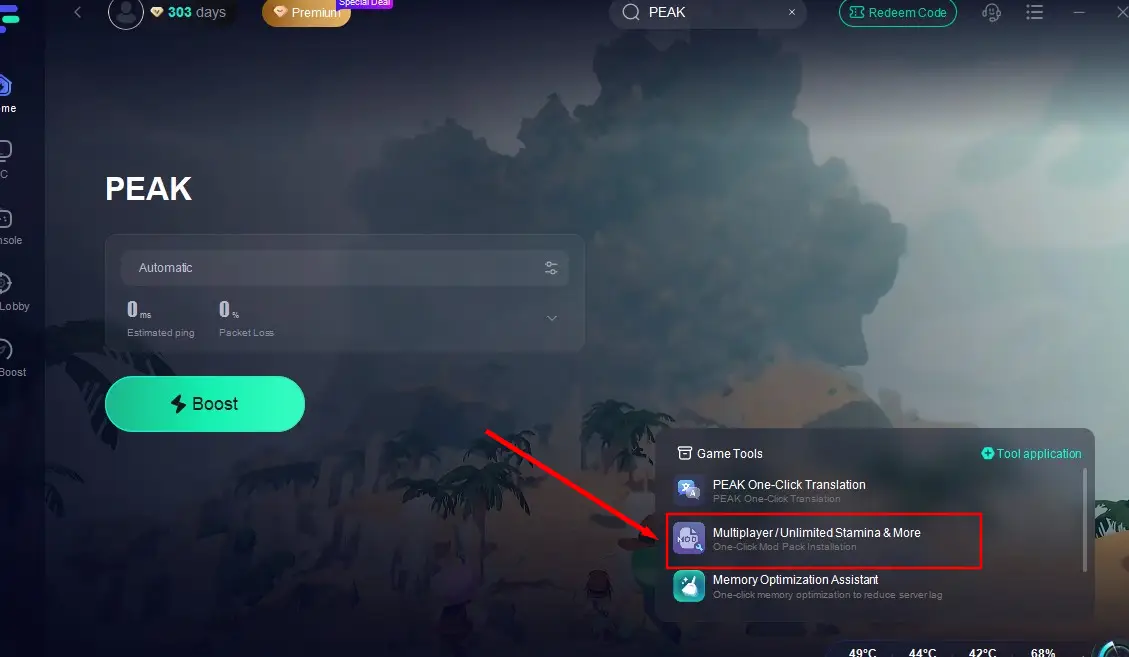
Выберите нужные моды в зависимости от стиля игры и завершите установку.
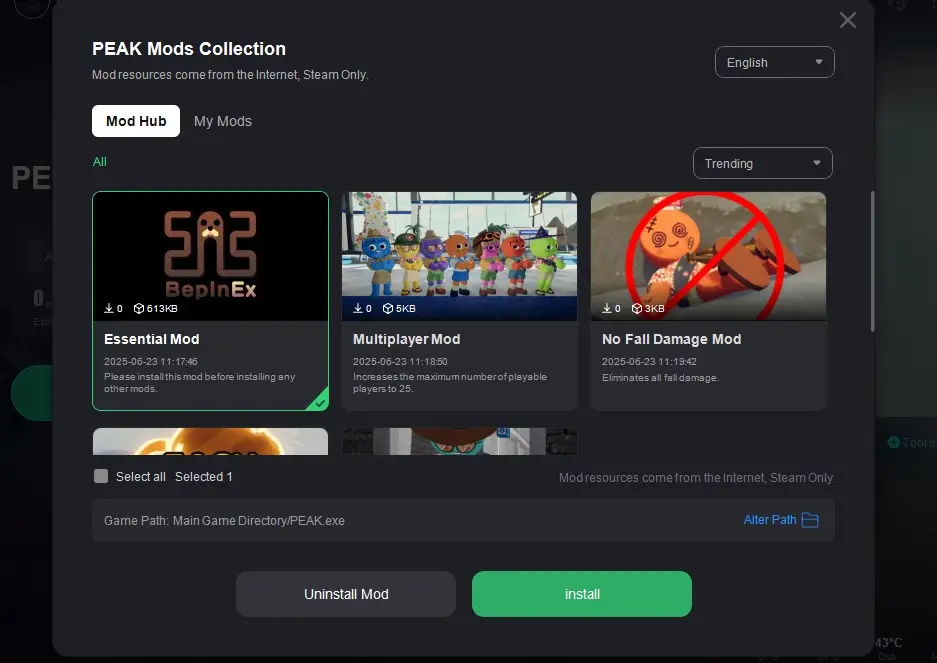
Оптимизация производительности (просадки FPS, фризы, лаги)
Даже на мощных ПК PEAK может лагать, если фоновые процессы потребляют ресурсы.
Чек-лист для ускорения:
- Установите для PEAK высокий приоритет в Диспетчере задач
- Включите режим «Максимальная производительность» в параметрах электропитания Windows
- Настройте параметры GPU в панели управления Nvidia/AMD:
- Фильтрация текстур: с «Качество» на «Производительность»
- V-Sync: Выкл. или Adaptive
- Triple Buffering: Выкл.
- Очистите систему с помощью CCleaner или BleachBit
- Дефрагментируйте HDD или установите игру на SSD
Вопросы и ответы
В1: Что значит «PEAK не запускается»?
О1: Это значит, что игра вылетает на старте, не показывает окно или закрывается после чёрного экрана.
В2: Можно ли исправить ошибки DLL?
О2: Да — установите необходимые библиотеки и используйте Dependency Walker, чтобы найти повреждённую или отсутствующую DLL.
В3: PEAK открывается, но нет изображения или звука — в чём причина?
О3: Возможны конфликты оверлеев, неверное разрешение или неправильные настройки аудио.
В4: Проблема в моём ПК или в игре?
О4: Попробуйте запустить PEAK на другой учётной записи или другом ПК. Если там всё работает — проблема в вашей ОС.
Полезные инструменты
- Dependency Walker — для поиска проблемных DLL
- CCleaner / BleachBit — для очистки системы
- FurMark / MSI Afterburner — для тестирования видеокарты
- sfc /scannow (System File Checker) — восстановление системных файлов
- DISM — более глубокое восстановление образа Windows
Если ничего не помогло
- Создайте нового пользователя Windows с именем только на латинице
- Переустановите Steam
- Установите PEAK заново с чистым реестром и без оверлеев

Ускорьте свою игру с LagoFast для эпической скорости
Играйте усерднее, быстрее. Ускоритель игр LagoFast устраняет тормоза и задержки на ПК, мобильных устройствах или Mac — выигрывайте каждый матч!
Быстро снижает игровую задержку и пинг!
Увеличивает FPS для более плавной игры!